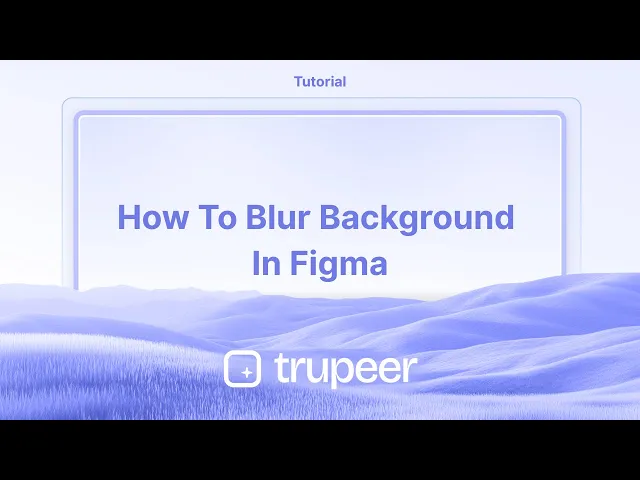
Tutorials
Hoe je de achtergrond kunt vervagen in Figma - Snelle gids voor achtergrondeffecten
Leer hoe je de achtergrond kunt vervagen in Figma met behulp van achtergrondvervaging en laagseffecten. Perfect voor UI-ontwerp en elegante overlays.
In deze gids leer je hoe je een vervagingseffect kunt toepassen op een kader in Figma met behulp van het ontwerpmenu.
Volg de gedetailleerde stappen om de gewenste vervaging van een element in je ontwerpproject te bereiken.
Een achtergrondvervagingseffect in Figma geeft je ontwerp een bevroren glazen uitstraling, vaak gebruikt in modals, kaarten en overlays.
Stap 1: Bereid de Vervagingslaag Voor
Maak een Vorm
Gebruik een rechthoek of enige vorm/kader waar je het vervagingseffect wilt laten verschijnen.Voeg een Vulkleur Toe
Vul deze met een effen kleur (bijv. wit of grijs).Verlaag de Opacity
Verminder de opacity van de laag (typisch rond de 10–40%). Deze stap is essentieel vervagen zal niet zichtbaar zijn zonder transparantie.
Stap 2: Pas de Achtergrondvervaging Toe
Selecteer de Laag
Klik op de vorm die je zojuist hebt gemaakt.Ga naar het Effectenpaneel
Klik in de rechterzijbalk op het "+" naast Effecten, kies vervolgens Achtergrondvervaging uit het dropdown-menu.Pas de Vervagingswaarde Aan
Klik op het instellingenpictogram naast het effect en gebruik de schuifregelaar om te regelen hoe vervaagd de achtergrond eruitziet.
Optioneel: Fijnafstemming
Je kunt achtergrondvervaging combineren met schaduw voor extra diepte.
Pas opacity en vervaging samen aan om een zachte bevroren uitstraling of een sterke, glazen uitstraling te creëren.
Stapsgewijze Handleiding: Hoe je de Achtergrond in Figma kunt Vervagen
Stap 1
Om te beginnen met het toepassen van een vervagingseffect in Figma, selecteer je eerst het kader dat je wilt vervagen.
Navigeren naar het ontwerpmenu aan de rechterkant van de interface. Zoek binnen dit menu naar het sectie effecten en klik erop.
Klik in de sectie effecten op 'Voeg een nieuw effect toe' door op het '+'-symbool erin te klikken.

Stap 2
Wanneer het nieuwe effect is toegevoegd, verschijnt er een dropdown-menu. Klik op dit menu en selecteer 'Laagvervaging.' Het vervagingseffect is nu succesvol toegepast op het gekozen kader.

Pro-tips om de achtergrond in Figma te vervagen
Pas Vervaging Toe op een Object:
Selecteer het object (afbeelding, vorm of kader) dat je wilt vervagen. Klik in de rechterzijbalk onder de Effecten-sectie op het +-icoon en kies Achtergrondvervaging of Laagvervaging uit het dropdown-menu.Pas de Vervagingsintensiteit Aan:
Na het toepassen van de vervaging, gebruik de schuifregelaar om de vervagingsintensiteit aan te passen. Je kunt de hoeveelheid vervaging verhogen of verlagen om het gewenste effect te bereiken.Gebruik Gaussian Blur voor Meer Controle:
Voor meer precieze controle over het vervagingseffect, gebruik Gaussian Blur, die je een soepelere en geleidelijke vervaging geeft.Afbeeldingen of Kaders Vervagen:
Als je een afbeelding of kader vervaagt, zorg ervoor dat de afbeelding is geselecteerd. Je kunt de afbeelding vervagen zonder andere ontwerpelementen te beïnvloeden.Meerdere Vervagingen op Lagen:
Je kunt meerdere vervagingseffecten toepassen op verschillende lagen. Bijvoorbeeld, als je een vervaagde achtergrond met duidelijke tekst wilt, pas de vervaging dan alleen op de achtergrondlaag toe.
Veelvoorkomende valkuilen om de achtergrond in Figma te vervagen
Het Verkeerde Laag Vervagen:
Oplossing: Controleer goed de laag die je hebt geselecteerd voordat je de vervaging toepast. Gebruik het lagenpaneel om ervoor te zorgen dat je de juiste laag bewerkt.Overmatig Gebruik van het Vervagingseffect:
Oplossing: Pas niet te veel vervaging toe op belangrijke elementen zoals tekst of logo's, aangezien dit de leesbaarheid kan verminderen. Gebruik vervaging spaarzaam voor ontwerpeffect.Onbedoelde Duidelijkheid Na Vervaging:
Oplossing: Als het toepassen van vervaging op afbeeldingen resulteert in ongewenste duidelijkheid, pas dan de hoeveelheid vervaging aan en experimenteer met verschillende effecten zoals Gaussian Blur om de gewenste uitstraling te bereiken.Vervaging Niet Weergeven bij Exporteren:
Oplossing: Als het vervagingseffect niet wordt weergegeven bij exporteren, zorg ervoor dat je exporteert in een hoge resolutie (PNG of SVG) voor betere kwaliteit.
Veelgestelde vragen om de achtergrond in Figma te vervagen
Kan ik tekst vervagen in Figma?
Hoewel je vectorvormen en afbeeldingen kunt vervagen, kun je geen vervaging rechtstreeks op tekst in Figma toepassen. Je kunt echter tekst rasteriseren naar een vorm en vervolgens het vervagingseffect toepassen.Hoe kan ik de achtergrond van een ontwerp vervagen?
Selecteer de achtergrondlaag of afbeelding, pas het Laagvervaging-effect toe en pas de intensiteit aan. Dit is geweldig voor het creëren van focus op de elementen op de voorgrond.Kan ik de richting van de vervaging controleren?
Het vervagingseffect in Figma wordt uniform toegepast. Als je een directionele vervaging (zoals bewegingsvervaging) nodig hebt, moet je externe afbeeldingsbewerkingsgereedschappen zoals Photoshop of Illustrator gebruiken voordat je de afbeelding terug in Figma importeert.Blijft het vervagingseffect na het exporteren van het ontwerp bestaan?
Ja, het vervagingseffect blijft in het geëxporteerde ontwerp zolang het bestand is opgeslagen in een ondersteund formaat zoals PNG of JPG.Is er een manier om alleen een deel van een afbeelding te vervagen?
Ja, je kunt een masker in Figma gebruiken om een specifiek gebied van de afbeelding te isoleren en het vervagingseffect alleen op dat deel toe te passen.Hoe maak je een schermopname op een Mac?
Om een schermopname op een Mac te maken, kun je Trupeer AI gebruiken. Hiermee kun je het volledige scherm vastleggen en biedt het AI-mogelijkheden zoals het toevoegen van AI-avatar, stemmen en in- en uitzoomen in de video. Met de AI-videovertalingsfunctie van trupeer kun je de video in meer dan 30 talen vertalen.Hoe voeg je een AI-avatar toe aan een schermopname?
Om een AI-avatar aan een schermopname toe te voegen, moet je een AI-schermopnamehulpmiddel. Trupeer AI is een AI-schermopnamehulpmiddel dat je helpt bij het maken van video's met meerdere avatars en ook helpt bij het maken van je eigen avatar voor de video.Hoe maak je een schermopname op Windows?
Om een schermopname op Windows te maken, kun je de ingebouwde Game Bar (Windows + G) of een geavanceerd AI-hulpmiddel zoals Trupeer AI voor meer geavanceerde functies zoals AI-avatar, stemoverdracht, vertaling, enz.Hoe voeg je een stemoverdracht aan video's toe?
Om stemoverdracht aan video's toe te voegen, download de trupeer ai chrome-extensie. Zodra je je hebt aangemeld, upload je je video met stem, kies de gewenste stemoverdracht van trupeer en exporteer je bewerkte video.Hoe zoom ik in op een schermopname?
Om in te zoomen tijdens een schermopname, gebruik de zoom-effecten in Trupeer AI waarmee je op specifieke momenten in en uit kunt zoomen, wat de visuele impact van je videocontent verhoogt.
In deze gids leer je hoe je een vervagingseffect kunt toepassen op een kader in Figma met behulp van het ontwerpmenu.
Volg de gedetailleerde stappen om de gewenste vervaging van een element in je ontwerpproject te bereiken.
Een achtergrondvervagingseffect in Figma geeft je ontwerp een bevroren glazen uitstraling, vaak gebruikt in modals, kaarten en overlays.
Stap 1: Bereid de Vervagingslaag Voor
Maak een Vorm
Gebruik een rechthoek of enige vorm/kader waar je het vervagingseffect wilt laten verschijnen.Voeg een Vulkleur Toe
Vul deze met een effen kleur (bijv. wit of grijs).Verlaag de Opacity
Verminder de opacity van de laag (typisch rond de 10–40%). Deze stap is essentieel vervagen zal niet zichtbaar zijn zonder transparantie.
Stap 2: Pas de Achtergrondvervaging Toe
Selecteer de Laag
Klik op de vorm die je zojuist hebt gemaakt.Ga naar het Effectenpaneel
Klik in de rechterzijbalk op het "+" naast Effecten, kies vervolgens Achtergrondvervaging uit het dropdown-menu.Pas de Vervagingswaarde Aan
Klik op het instellingenpictogram naast het effect en gebruik de schuifregelaar om te regelen hoe vervaagd de achtergrond eruitziet.
Optioneel: Fijnafstemming
Je kunt achtergrondvervaging combineren met schaduw voor extra diepte.
Pas opacity en vervaging samen aan om een zachte bevroren uitstraling of een sterke, glazen uitstraling te creëren.
Stapsgewijze Handleiding: Hoe je de Achtergrond in Figma kunt Vervagen
Stap 1
Om te beginnen met het toepassen van een vervagingseffect in Figma, selecteer je eerst het kader dat je wilt vervagen.
Navigeren naar het ontwerpmenu aan de rechterkant van de interface. Zoek binnen dit menu naar het sectie effecten en klik erop.
Klik in de sectie effecten op 'Voeg een nieuw effect toe' door op het '+'-symbool erin te klikken.

Stap 2
Wanneer het nieuwe effect is toegevoegd, verschijnt er een dropdown-menu. Klik op dit menu en selecteer 'Laagvervaging.' Het vervagingseffect is nu succesvol toegepast op het gekozen kader.

Pro-tips om de achtergrond in Figma te vervagen
Pas Vervaging Toe op een Object:
Selecteer het object (afbeelding, vorm of kader) dat je wilt vervagen. Klik in de rechterzijbalk onder de Effecten-sectie op het +-icoon en kies Achtergrondvervaging of Laagvervaging uit het dropdown-menu.Pas de Vervagingsintensiteit Aan:
Na het toepassen van de vervaging, gebruik de schuifregelaar om de vervagingsintensiteit aan te passen. Je kunt de hoeveelheid vervaging verhogen of verlagen om het gewenste effect te bereiken.Gebruik Gaussian Blur voor Meer Controle:
Voor meer precieze controle over het vervagingseffect, gebruik Gaussian Blur, die je een soepelere en geleidelijke vervaging geeft.Afbeeldingen of Kaders Vervagen:
Als je een afbeelding of kader vervaagt, zorg ervoor dat de afbeelding is geselecteerd. Je kunt de afbeelding vervagen zonder andere ontwerpelementen te beïnvloeden.Meerdere Vervagingen op Lagen:
Je kunt meerdere vervagingseffecten toepassen op verschillende lagen. Bijvoorbeeld, als je een vervaagde achtergrond met duidelijke tekst wilt, pas de vervaging dan alleen op de achtergrondlaag toe.
Veelvoorkomende valkuilen om de achtergrond in Figma te vervagen
Het Verkeerde Laag Vervagen:
Oplossing: Controleer goed de laag die je hebt geselecteerd voordat je de vervaging toepast. Gebruik het lagenpaneel om ervoor te zorgen dat je de juiste laag bewerkt.Overmatig Gebruik van het Vervagingseffect:
Oplossing: Pas niet te veel vervaging toe op belangrijke elementen zoals tekst of logo's, aangezien dit de leesbaarheid kan verminderen. Gebruik vervaging spaarzaam voor ontwerpeffect.Onbedoelde Duidelijkheid Na Vervaging:
Oplossing: Als het toepassen van vervaging op afbeeldingen resulteert in ongewenste duidelijkheid, pas dan de hoeveelheid vervaging aan en experimenteer met verschillende effecten zoals Gaussian Blur om de gewenste uitstraling te bereiken.Vervaging Niet Weergeven bij Exporteren:
Oplossing: Als het vervagingseffect niet wordt weergegeven bij exporteren, zorg ervoor dat je exporteert in een hoge resolutie (PNG of SVG) voor betere kwaliteit.
Veelgestelde vragen om de achtergrond in Figma te vervagen
Kan ik tekst vervagen in Figma?
Hoewel je vectorvormen en afbeeldingen kunt vervagen, kun je geen vervaging rechtstreeks op tekst in Figma toepassen. Je kunt echter tekst rasteriseren naar een vorm en vervolgens het vervagingseffect toepassen.Hoe kan ik de achtergrond van een ontwerp vervagen?
Selecteer de achtergrondlaag of afbeelding, pas het Laagvervaging-effect toe en pas de intensiteit aan. Dit is geweldig voor het creëren van focus op de elementen op de voorgrond.Kan ik de richting van de vervaging controleren?
Het vervagingseffect in Figma wordt uniform toegepast. Als je een directionele vervaging (zoals bewegingsvervaging) nodig hebt, moet je externe afbeeldingsbewerkingsgereedschappen zoals Photoshop of Illustrator gebruiken voordat je de afbeelding terug in Figma importeert.Blijft het vervagingseffect na het exporteren van het ontwerp bestaan?
Ja, het vervagingseffect blijft in het geëxporteerde ontwerp zolang het bestand is opgeslagen in een ondersteund formaat zoals PNG of JPG.Is er een manier om alleen een deel van een afbeelding te vervagen?
Ja, je kunt een masker in Figma gebruiken om een specifiek gebied van de afbeelding te isoleren en het vervagingseffect alleen op dat deel toe te passen.Hoe maak je een schermopname op een Mac?
Om een schermopname op een Mac te maken, kun je Trupeer AI gebruiken. Hiermee kun je het volledige scherm vastleggen en biedt het AI-mogelijkheden zoals het toevoegen van AI-avatar, stemmen en in- en uitzoomen in de video. Met de AI-videovertalingsfunctie van trupeer kun je de video in meer dan 30 talen vertalen.Hoe voeg je een AI-avatar toe aan een schermopname?
Om een AI-avatar aan een schermopname toe te voegen, moet je een AI-schermopnamehulpmiddel. Trupeer AI is een AI-schermopnamehulpmiddel dat je helpt bij het maken van video's met meerdere avatars en ook helpt bij het maken van je eigen avatar voor de video.Hoe maak je een schermopname op Windows?
Om een schermopname op Windows te maken, kun je de ingebouwde Game Bar (Windows + G) of een geavanceerd AI-hulpmiddel zoals Trupeer AI voor meer geavanceerde functies zoals AI-avatar, stemoverdracht, vertaling, enz.Hoe voeg je een stemoverdracht aan video's toe?
Om stemoverdracht aan video's toe te voegen, download de trupeer ai chrome-extensie. Zodra je je hebt aangemeld, upload je je video met stem, kies de gewenste stemoverdracht van trupeer en exporteer je bewerkte video.Hoe zoom ik in op een schermopname?
Om in te zoomen tijdens een schermopname, gebruik de zoom-effecten in Trupeer AI waarmee je op specifieke momenten in en uit kunt zoomen, wat de visuele impact van je videocontent verhoogt.
Start creating videos with our AI Video + Doc generator for free
Start creating videos with our AI Video + Doc generator for free
Start creating videos with our AI Video + Doc generator for free
Pro tips to blur background in Figma
Apply Blur to an Object:
Select the object (image, shape, or frame) you want to blur. In the right sidebar under the Effects section, click the + icon and choose Background Blur or Layer Blur from the dropdown.Adjust Blur Intensity:
After applying the blur, use the slider to adjust the blur intensity. You can increase or decrease the amount of blur to achieve your desired effect.Use Gaussian Blur for More Control:
For more precise control over the blur effect, use Gaussian Blur, which gives you smoother and more gradual blurring.Blurring Images or Frames:
If you’re blurring an image or frame, ensure that the image is selected. You can blur the image without affecting other design elements.Multiple Blurs on Layers:
You can apply multiple blur effects to different layers. For example, if you want a blurred background with clear text, apply the blur to the background layer only.
Common pitfalls to blur background in Figma
Blurring the Wrong Layer:
Fix: Double-check the layer you’ve selected before applying the blur. Use the Layers Panel to ensure you’re editing the correct layer.Overusing the Blur Effect:
Fix: Don’t apply too much blur to important elements like text or logos, as it can reduce readability. Use blur sparingly for design emphasis.Unintended Clarity After Blur:
Fix: If applying blur to images results in unwanted clarity, adjust the blur amount and experiment with different effects like Gaussian Blur to achieve the desired look.Blur Not Showing on Export:
Fix: If the blur effect isn’t showing when you export, ensure you are exporting in a high resolution (PNG or SVG) for better quality.
Pro tips to blur background in Figma
Apply Blur to an Object:
Select the object (image, shape, or frame) you want to blur. In the right sidebar under the Effects section, click the + icon and choose Background Blur or Layer Blur from the dropdown.Adjust Blur Intensity:
After applying the blur, use the slider to adjust the blur intensity. You can increase or decrease the amount of blur to achieve your desired effect.Use Gaussian Blur for More Control:
For more precise control over the blur effect, use Gaussian Blur, which gives you smoother and more gradual blurring.Blurring Images or Frames:
If you’re blurring an image or frame, ensure that the image is selected. You can blur the image without affecting other design elements.Multiple Blurs on Layers:
You can apply multiple blur effects to different layers. For example, if you want a blurred background with clear text, apply the blur to the background layer only.
Common pitfalls to blur background in Figma
Blurring the Wrong Layer:
Fix: Double-check the layer you’ve selected before applying the blur. Use the Layers Panel to ensure you’re editing the correct layer.Overusing the Blur Effect:
Fix: Don’t apply too much blur to important elements like text or logos, as it can reduce readability. Use blur sparingly for design emphasis.Unintended Clarity After Blur:
Fix: If applying blur to images results in unwanted clarity, adjust the blur amount and experiment with different effects like Gaussian Blur to achieve the desired look.Blur Not Showing on Export:
Fix: If the blur effect isn’t showing when you export, ensure you are exporting in a high resolution (PNG or SVG) for better quality.
Common FAQs to blur background in Figma
Can I blur text in Figma?
While you can blur vector shapes and images, you cannot directly apply a blur to text in Figma. However, you can rasterize text into a shape and then apply the blur effect.How can I blur the background of a design?
Select the background layer or image, apply the Layer Blur effect, and adjust the intensity. This is great for creating focus on the foreground elements.Can I control the blur’s direction?
Figma’s blur effect applies uniformly. If you need a directional blur (like motion blur), you’ll need to use external image editing tools like Photoshop or Illustrator before importing the image back into Figma.Will the blur effect stay after exporting the design?
Yes, the blur effect will stay in the exported design as long as the file is saved in a supported format like PNG or JPG.Is there a way to blur only part of an image?
Yes, you can use a mask in Figma to isolate a specific area of the image and apply the blur effect only to that part.How to screen record on mac?
To screen record on a Mac, you can use Trupeer AI. It allows you to capture the entire screen and provides AI capabilities such as adding AI avatars, add voiceover, add zoom in and out in the video. With trupeer’s AI video translation feature, you can translate the video into 30+ languages.How to add an AI avatar to screen recording?
To add an AI avatar to a screen recording, you'll need to use an AI screen recording tool. Trupeer AI is an AI screen recording tool, which helps you create videos with multiple avatars, also helps you in creating your own avatar for the video.How to screen record on windows?
To screen record on Windows, you can use the built-in Game Bar (Windows + G) or advanced AI tool like Trupeer AI for more advanced features such as AI avatars, voiceover, translation etc.How to add voiceover to video?
To add voiceover to videos, download trupeer ai chrome extension. Once signed up, upload your video with voice, choose the desired voiceover from trupeer and export your edited video.How do I Zoom in on a screen recording?
To zoom in during a screen recording, use the zoom effects in Trupeer AI which allows you to zoom in and out at specific moments, enhancing the visual impact of your video content.
People also ask
How to Hide Frame Names in Figma
Common FAQs to blur background in Figma
Can I blur text in Figma?
While you can blur vector shapes and images, you cannot directly apply a blur to text in Figma. However, you can rasterize text into a shape and then apply the blur effect.How can I blur the background of a design?
Select the background layer or image, apply the Layer Blur effect, and adjust the intensity. This is great for creating focus on the foreground elements.Can I control the blur’s direction?
Figma’s blur effect applies uniformly. If you need a directional blur (like motion blur), you’ll need to use external image editing tools like Photoshop or Illustrator before importing the image back into Figma.Will the blur effect stay after exporting the design?
Yes, the blur effect will stay in the exported design as long as the file is saved in a supported format like PNG or JPG.Is there a way to blur only part of an image?
Yes, you can use a mask in Figma to isolate a specific area of the image and apply the blur effect only to that part.How to screen record on mac?
To screen record on a Mac, you can use Trupeer AI. It allows you to capture the entire screen and provides AI capabilities such as adding AI avatars, add voiceover, add zoom in and out in the video. With trupeer’s AI video translation feature, you can translate the video into 30+ languages.How to add an AI avatar to screen recording?
To add an AI avatar to a screen recording, you'll need to use an AI screen recording tool. Trupeer AI is an AI screen recording tool, which helps you create videos with multiple avatars, also helps you in creating your own avatar for the video.How to screen record on windows?
To screen record on Windows, you can use the built-in Game Bar (Windows + G) or advanced AI tool like Trupeer AI for more advanced features such as AI avatars, voiceover, translation etc.How to add voiceover to video?
To add voiceover to videos, download trupeer ai chrome extension. Once signed up, upload your video with voice, choose the desired voiceover from trupeer and export your edited video.How do I Zoom in on a screen recording?
To zoom in during a screen recording, use the zoom effects in Trupeer AI which allows you to zoom in and out at specific moments, enhancing the visual impact of your video content.
People also ask
How to Hide Frame Names in Figma

Directe AI-productvideo's en documenten van ruwe screenopnamen
Experience the new & faster way of creating product videos.
Instant AI Product Videos and Docs from Rough Screen Recordings.
Experience the new & faster way of creating product videos.
Instant AI Product Videos and Docs from Rough Screen Recordings.
Experience the new & faster way of creating product videos.
Instant AI Product Videos and Docs from Rough Screen Recordings.
Maak geweldige demo's en documentatie in 2 minuten
Maak geweldige demo's en documentatie in 2 minuten


